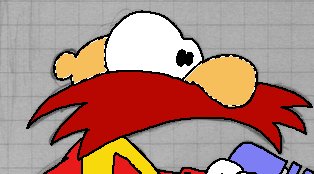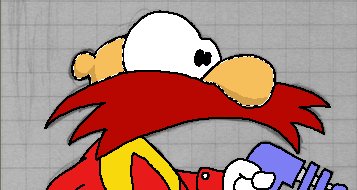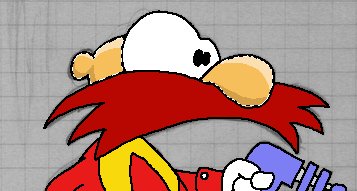Colorierungstutorial Ich zeichne mit einem Bleistift eine Skizze und scanne sie ein.
Erstmal vergrößere ich die Skizze soweit das der Kopf fast den ganzen Bildschirm ausfühlt.
Jetzt lege ich eine neue Rasterebene drüber und konfiguriere mein Zeichenwerkzeug mit den bevorzugten Einstellungen. Ich benutze immer den Standardpinsel, Größe 7, Deckkraft 100% und Härte 100. Ich zeichne nun alle Linien sauber nach. Mit der Maus wird das etwas schwierig. Da empfehle ich doch bessser statt dem Pinsel den Zeichenstift im Modus "Punkt zu Punkt". Wer ein Grafiktablett besitzt kann den Pinsel benutzen und dann einfach freihand die Linien nachzeichnen.
Ist das erledigt kann man die Figur ausmalen. Ich wähle also die Farben und fülle damit die Bereiche.
Das sieht doch schonmal nicht schlecht aus, aber nch nicht gut genug. Ich schnapp mir nun den Zauberstab und markiere damit alle Bereiche die die gleiche Farbe haben. Ich fange mal mit dem Kopf und der Nase an. Mehrfachselektionen erreicht man durch Gedrückthalten der Shift-Taste. Es erscheint dann ein kleines Plussymbol im Mauszeiger und man kann weitere Bereiche markieren. Der markierte Bereich wird dann von einer gestrichelten Linie umgeben.
Das markieren ist notwendig damit ich nicht die schwarzen Linien übermale, bzw in andere Bereiche reinmale. Ich sauge nun mit der Pipette die Farbe im markierten Bereich und klicke rechts in der Farbpalette auf die Vordergrundfarbe. Mir wird jetzt die alte Farbe als Vergleich angezeigt und ich kann eine neu Farbe auswählen. Da ich jetzt den Schatten zeichnen möchte nehme ich natürlich einen etwas dunkleren Farbton. Und nun zeichne ich per Hand dort Schatten hin wo ich denke das dort Schatten hingehört. Mit der gleichen Vorgehensweise werden die helleren Stellen eingezeichnet.
Der Kopf ist fertig, fehlt "nur" noch der Rest. Hat man das auch geschafft kann man die Figur noch mit einer "Umrandung" vervollständigen. Man makiert alles, was nicht zur Figur gehört und kehrt diese Auswahl um: -> Auswahl-Umkehren. Alles was vorher nicht markiert war (also meine Figur) ist nun makiert. Mit "Strg+V" kopiere ich die ganze Figur. Ich vergrößere die Auswahl um 7 Pixel-> Auswahl-Modifizieren-Vergrößern. Das bewirkt, das zum Schluss die Figur mit der doppelten Strichstärke umrandet ist. Ich lösche nun alles innerhalb der Auswahl mit "Entf" und fülle alles mit schwarzer Farbe wieder auf. Ich hole meine Figur zurück aus der Zwischenablage mit "Strg+E" und plaziere sie wieder an die alte Stelle. Damit wäre die Figur fertig. Je nachdem wo sie eingesetzt werden soll muss sie dann noch weiterbearbeitet werde. z.b Hintergrundfarbe, verkleinern usw.
|
benderarchiv |